Bir uygulamayı çalıştırmak veya bir dosyayı ne zaman açmak istediğiniziSisteminiz açılırsa, Windows 10'daki Başlangıç klasörüne eklemeniz gerekir. Aynı şekilde, masaüstünüze önyükleme yaparken çalıştırılacak olan herhangi bir uygulama da aynı klasöre kendini ekler. Normalde, sistemde çalıştırılması gereken çoğu uygulamanın başlatılması için zaten bir dahili seçenek vardır. Bununla birlikte, Başlangıç klasöründe olan ve yürütülebilen herhangi bir şey sistem başlangıcında çalışır. Windows 10'da başlangıç klasörüne nasıl öğe ekleyebileceğinizi buradan bulabilirsiniz.
Başlangıç klasörüne öğe ekleme
Windows 10'daki Başlangıç klasörü hakkında bilmeniz gereken tek bir şey var; konumu.
Şu anki kullanıcı
Geçerli kullanıcının Başlangıç klasörünü bulmak için, Win + R klavye kısayoluna dokunun ve açılan çalıştır kutusuna aşağıdakileri girin. Enter'a dokunun.
shell:startup

Bu, geçerli için Başlangıç klasörünü açacaktır.kullanıcı yani, kullanıcınız. Giriş yaptığınızda bu klasöre taşıdığınız tüm öğeler çalışır. Sisteminizde yapılandırılmış başka kullanıcılarınız varsa, aynı öğeler başlangıçta onlar için çalışmaz.
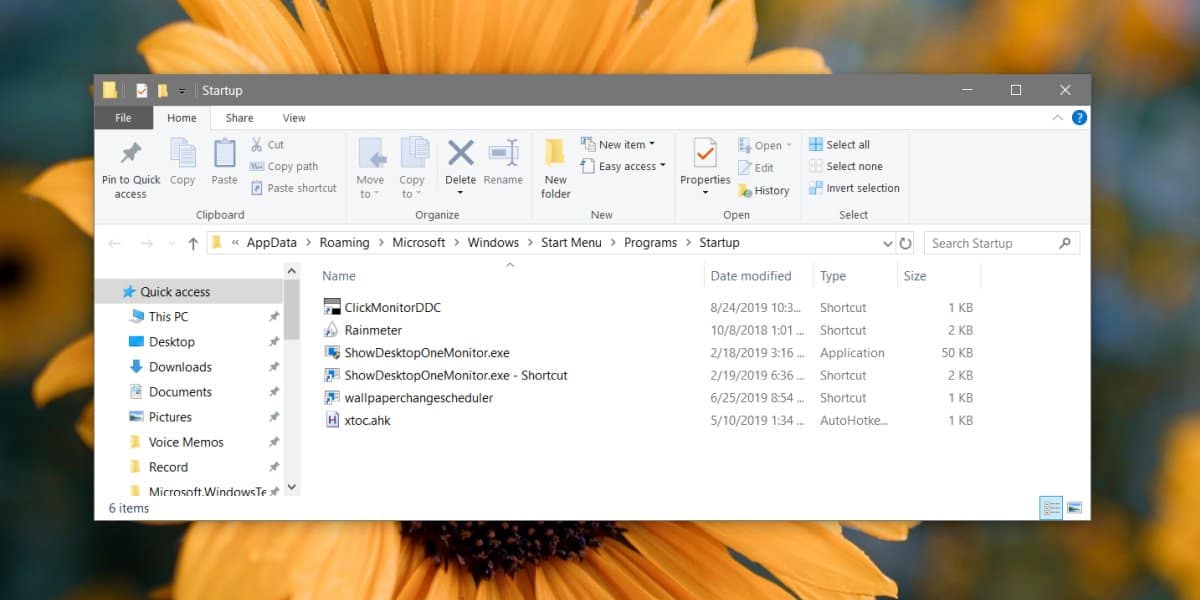
Tüm kullanıcılar
Başlangıç klasörüne öğe eklemek istiyorsanıztüm kullanıcılar için, yani, bir kullanıcı, yeni, eski veya mevcut bir masaüstüne önyükleme yaptığında bir uygulamanın veya dosyanın açık olması durumunda, Dosya Gezgini'ni açmanız ve aşağıdaki konuma gitmeniz gerekir.
C:ProgramDataMicrosoftWindowsStart MenuProgramsStartUp
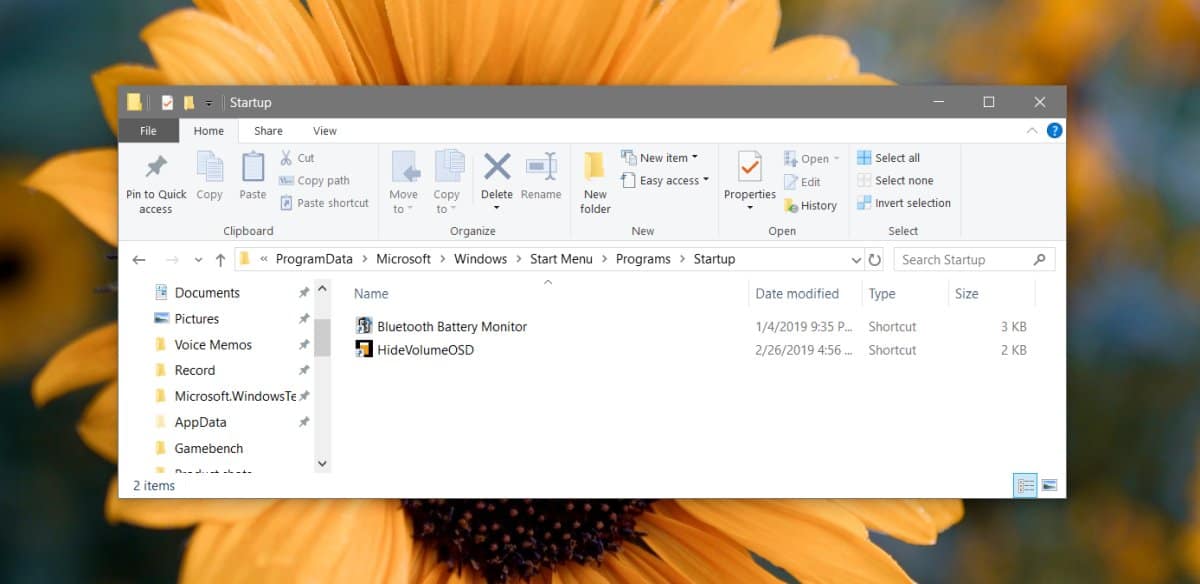
Bu Başlangıç klasörü tüm kullanıcılar ve öğeler içindirburada, tek bir kullanıcı için Başlangıç klasöründe bulduğunuz öğelerden farklı olacaktır. Bu konum Windows sürücüsünde olduğundan, ona öğe eklemek yönetici haklarını gerektireceğini söylemeden geçiyor.
Yerleşik bir seçeneği olan uygulamalar için izinbaşlangıçta çalıştırmak için onları muhtemelen bu klasörlerin hiçbirinde görmeyeceksiniz. Bunların uygulamaların kendi yerleşik seçeneklerinden başlatılmasını engelleyebilir veya Görev Yöneticisi'ni açıp Başlangıç sekmesine gidebilirsiniz. Adobe Creative Cloud gibi daha inatçı olanlar dahil, tüm öğeleri devre dışı bırakabileceğiniz yer burasıdır.
Başlangıç klasörü vs Başlangıç klasörü
Farkı bilmeniz önemlidirBaşlangıç klasörü ve Başlangıç klasörü arasında. Başlangıç klasöründeki öğeler, masaüstünüze önyükleme yaptığınızda açılır / çalıştırılır. Başlat klasöründeki öğeler Başlat menüsünde görünecektir. Her iki durumda da, öğeler tüm kullanıcılar veya tek bir kullanıcı için özelleştirilebilir.













Yorumlar